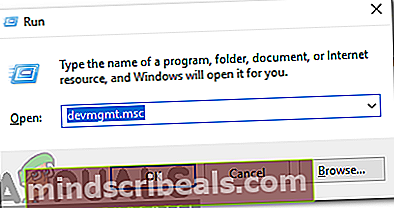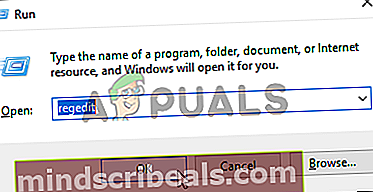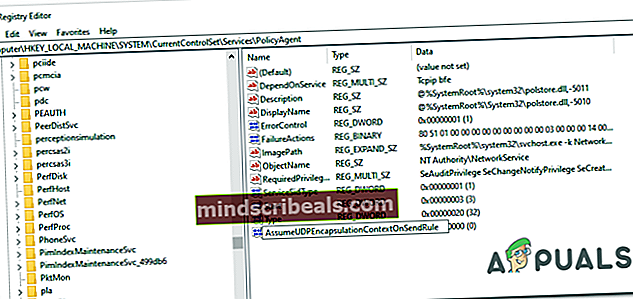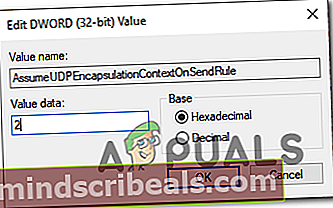Napaka VPN 789 v sistemu Windows 7/10
„Napaka oddaljenega dostopa VPN 789 ′ napaka se običajno zgodi v osebnih računalnikih z enim uporabnikom, ko se uporabnik poskuša povezati z rešitvijo VPN z uporabo vgrajene funkcije sistema Windows iz domačega omrežja.

Opomba: Tukaj je, kaj storiti, če naletite na Napaka VPN 169.
Kaj povzroča napako, vrnjeno ob sporočilu o napaki 789 v sistemih Windows 7 in 10?
- Neskladnost omrežja - Kot se je izkazalo, neskladnost omrežja lahko povzroči tudi to posebno sporočilo o napaki. V večini primerov težavo na koncu povzroči omrežni vmesnik, ki je zataknjen v neobremenjenem stanju in ne omogoča vzpostavitve povezave VPN. Če je ta scenarij uporaben, lahko težavo odpravite tako, da ponastavite omrežni vmesnik in prisilite svoj OS, da znova namesti omrežni gonilnik.
- Manjka ključ registra enkapsulacije - Če imate pogoste prekinitve povezav in neuspešne poskuse povezave v zvezi z vašim VPN, je to verjetno posledica manjkajočega registrskega ključa, imenovanega AssumeUDPEncapsulationContextOnSendRule. V tem primeru lahko težavo odpravite tako, da ta registrski ključ ročno ustvarite in konfigurirate prek registra Urednik.
- Motnje požarnega zidu tretjih oseb - Drug potencialni vzrok, ki bi lahko povzročil to napako, je preveč zaščitni požarni zid, ki blokira nekatera vrata, ki jih vaša povezava VPN aktivno uporablja. V tem primeru lahko to težavo odpravite z določitvijo izjem ali z odstranitvijo požarnega zidu tretje osebe.
- IPsec moduli za zaklepanje in agent politike so onemogočeni - Ti dve storitvi sta nujno potrebni, če uporabljate gostiteljsko omrežje VPN. Brez njih povezava ne bo mogoča. Če je ta scenarij uporaben, lahko težavo odpravite tako, da odprete zaslon Storitve in zagotovite, da sta storitvi omogočeni in je vrsta zagona nastavljena na Samodejno.
Kako popraviti napako ‘VPN Remote Access Error 789’?
- 1. način: Ponastavite omrežni vmesnik
- 2. način: Ustvarite registrski ključ UDPE Encapsulation
- 3. način: Onemogočite požarni zid tretjih oseb
- 4. način: Omogočite module IPsec Keying & Policy Agent
1. način: Ponastavite omrežni vmesnik
V nekaterih primerih je prikaz "Napaka oddaljenega dostopa VPN 789 ′ Napaka je povezana z nedoslednostjo omrežja, ki jo je povzročil omrežni vmesnik, ki se je zataknil v ohlapnem stanju. Ta scenarij konfiguraciji VPN onemogoči, da bi dobil potrebne podatke za vzpostavitev povezave.
Če je ta scenarij uporaben, bi morali težavo odpraviti z uporabo Upravitelj naprav da odstranite omrežni vmesnik in prisilite operacijski sistem, da pri naslednjem zagonu sistema znova namesti gonilnike.
Tu je kratek vodnik, kako to storiti:
Opomba: Ti koraki bi morali delovati ne glede na različico sistema Windows.
- Pritisnite Tipka Windows + R. odpreti a Teči pogovorno okno. Nato vnesite ‘Devmgmt.msc’ v besedilno polje in pritisnite Enter da odprete pripomoček Device Manager. Če vas pozove UAC (nadzor uporabniškega računa), kliknite Da podeliti upravne privilegije.
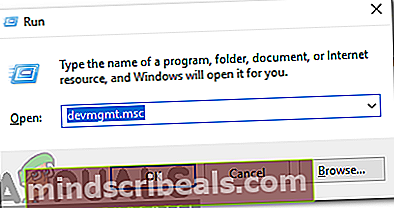
- Ko ste v upravitelju naprav, se pomaknite navzdol po seznamu naprav in razširite spustni meni, povezan z Omrežni adapterji. Nato z desno miškino tipko kliknite vaš omrežni vmesnik in izberite Odstrani iz kontekstnega menija.

- Kliknite Da v potrditvenem pozivu in počakajte, da se postopek zaključi.
- Ko odstranite omrežni vmesnik, znova zaženite računalnik, da omogočite odstranitev omrežnega gonilnika ob naslednjem zagonskem zaporedju.
Če se ista težava še vedno pojavlja, se premaknite na naslednjo metodo spodaj za drugačno strategijo popravila.
2. način: Ustvarite registrski ključ UDPE Encapsulation
Če naletite na to težavo z odjemalcem VPN na osnovi L2TP ali strežnikom VPN, ki stoji za NAT (prevajanje omrežnih naslovov), ne boste dosegli stabilne povezave, dokler si ne vzamete časa za ustvarjanje PredpostavimoUDPEncapsulationContextOnSendRule vrednost registra.
Če naletite na pogoste prekinitve povezav in neuspešne poskuse povezave, je to verjetno posledica dejstva, da odjemalec VPN, ki ga uporabljate, po privzetku ni konfiguriran za zagon storitve NAT. Če želite, da deluje, boste morali ustvariti in konfigurirati datoteko PredpostavimoUDPEncapsulationContextOnSendRule vrednost registra.
Tu je kratek vodnik o ustvarjanju in konfiguriranju PredpostavimoUDPEncapsulationContextOnSendRule vrednost registra, da bi rešili ‘Napaka oddaljenega dostopa VPN 789’:
- Pritisnite Tipka Windows + R. odpreti pogovorno okno za zagon. Nato vnesite "Regedit" in pritisnite Enter odpreti urejevalnik registra. Na poziv UAC (nadzor uporabniškega računa), kliknite Da podeliti upravne privilegije.
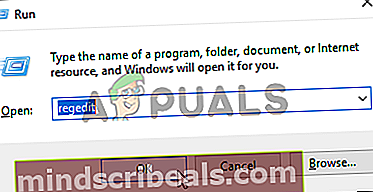
- Ko vstopite v urejevalnik registra, se v levem odseku pomaknite do naslednjega mesta:
HKEY_LOCAL_MACHINE \ SYSTEM \ CurrentControlSet \ Services \ PolicyAgent
Opomba: Tja lahko krmarite ročno ali naslov prilepite neposredno v navigacijsko vrstico, da pridete do njega takoj.
- Ko prispete na pravilno lokacijo, se pomaknite navzdol do desnega odseka, z desno miškino tipko kliknite prazen prostor in izberite Novo iz na novo prikazanega kontekstnega menija. Nato izberite Dword (32-bitna) vrednost s seznama razpoložljivih možnosti.
- Poimenujte novo ustvarjeno vrednost Dword PredpostavimoUDPEncapsulationContextOnSendRulein pritisnite Enter, da shranite spremembe.
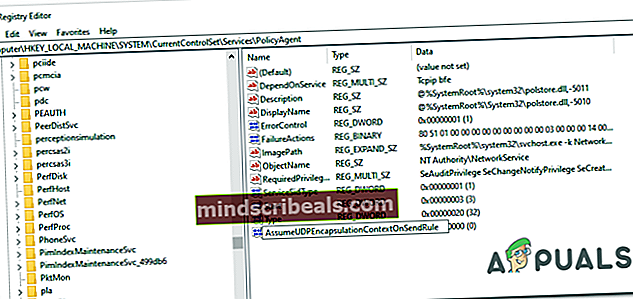
- Ko je vrednost uspešno ustvarjena, jo dvokliknite in nato nastavite Osnova do Šestnajstiška in Podatki o vrednosti do 2.
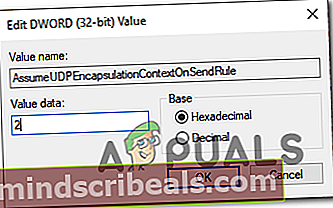
Opomba: Ta sprememba zagotavlja, da lahko WIndows vzpostavi varnostna združenja s strežniki in drugimi OS, ki stojijo za strežniki NAT.
- Kliknite V redu če želite shraniti spremembe, znova zaženite računalnik in preverite, ali je ta sprememba odpravila težavo namesto vas.
Če se ista težava še vedno dogaja, se pomaknite do naslednjega možnega popravka spodaj.
3. način: Onemogočite požarni zid tretjih oseb
Če naletite na težavo s konfiguracijo strežnika in uporabljate požarni zid drugega ponudnika, verjetno blokira vrata, ki jih aktivno uporablja vaša povezava VPN. Vrata 500 in 4500 najverjetneje ne moreta več komunicirati z zunanjimi stroji.
Če je ta scenarij uporaben, boste to težavo lahko odpravili samo tako, da vključite vrata na beli seznam. Toda ta popravek lahko uveljavite le, če se dobro poznate požarnega zidu in če veste, katera vrata vaša rešitev VPN aktivno uporablja.
Upoštevajte, da se bodo koraki za ugotavljanje izjem pri različnih rešitvah požarnega zidu drugih proizvajalcev razlikovali. Če želite to narediti, poiščite v spletu natančne korake za to.
Če pa iščete hitro in učinkovito rešitev, je najbolje, da popolnoma odstranite požarni zid drugega ponudnika in ga znova zaženete, da preverite, ali je težava odpravljena.
Tukaj je kratek vodnik za odstranitev požarnega zidu tretje osebe, da popravite ‘Napaka oddaljenega dostopa VPN 789’napaka:
- Pritisnite Tipka Windows + R. odpreti a Teči škatla. Nato vnesite ‘Appwiz.cpl’ in pritisnite Enter odpreti Programi in lastnosti meni.

- Ko ste v Programi in lastnosti meniju, se pomaknite navzdol po seznamu nameščenih aplikacij in poiščite požarni zid tretje osebe. Ko ga vidite, z desno miškino tipko kliknite nanj in izberite Odstrani iz na novo prikazanega kontekstnega menija.

- Znotraj poziva za odstranitev sledite navodilom na zaslonu, da dokončate postopek, nato znova zaženite računalnik, da dokončate operacijo.
Opomba: Če želite zagotoviti, da za seboj ne boste pustili nobenih preostalih datotek, ki bi lahko še vedno povzročile enako vedenje, tukaj je opisano, kako odstranite ostanke datotek, ki jih je zapustil varnostni paket tretje osebe, ki ste ga nedavno odstranili.
- Poskusite se znova povezati z rešitvijo VPN in preverite, ali je težava zdaj odpravljena.
V primeru, da je povezava VPN še vedno prekinjena ‘Napaka oddaljenega dostopa VPN 789’ napake, se pomaknite do končne metode spodaj.
4. način: Omogočite module IPsec Keying & Policy Agent
Kot je poročalo več prizadetih uporabnikov, se to posebno sporočilo o napaki lahko pojavi tudi zaradi dejstva, da sta dve bistveni storitvi za gostiteljske VPN-je onemogočeni. Brez njih povezava VPN ne bo mogoča.
Če je ta scenarij uporaben, lahko težavo odpravite tako, da odprete zaslon Storitve in omogočite dve storitvi, ki sta bistveni za to operacijo (»IKE in AuthIP IPsec ključna modula"In"Agent politike IPsec”Storitve)
Tu je hiter vodnik, kako to storiti, da popravite ‘Napaka oddaljenega dostopa VPN 789’ napaka:
- Pritisnite Tipka Windows + R. odpreti a Teči pogovorno okno. Nato vnesite „services.msc“ in pritisnite Enter, da se odpre zaslon s storitvami.
Opomba: Če vas sistem pozove UAC (nadzor uporabniškega računa) , kliknite Da podeliti upravne privilegije.
- Ko ste enkrat v Storitve zaslona, se pomaknite navzdol po seznamu storitev in začnite z iskanjem IKE in AuthIP IPsec ključna modulastoritev.
- Ko ga uspete najti, z desno miškino tipko kliknite nanj in izberite Lastnosti iz na novo prikazanega kontekstnega menija.
- Znotraj zaslona z lastnostmi IKE in AuthIP IPsec ključna modula,izberite zavihek Splošno in spremenite Vrsta zagona do Samodejno. Nato kliknite Začni prisiliti storitev, da začne delovati, in pritisnite Shrani, da shranite spremembe.
- Nato se spet pomaknite po seznamu storitev in poiščite Agent politike IPsec.Ko ga vidite, z desno miškino tipko kliknite nanj in izberite Lastnosti iz kontekstnega menija.
- Znotraj zaslona z lastnostmiAgent IPsec Policy,izberite Splošno zavihek in spremenite Vrsta zagona do Samodejno, nato kliknite Začni da pokličete storitev. Enako kot prej, kliknite na Prijavite se da shranite spremembe.
- Poskusite znova vzpostaviti povezavo VPN in preverite, ali se prikaže isto sporočilo o napaki.